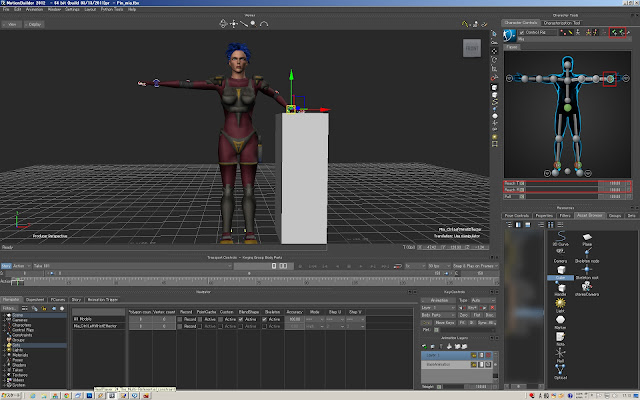■一般
2.hotkey...ホットキーの変更
3.camera setting
- Fixed Resolution/Width,Height....解像度
- Field of view...FOV
- Camera Interest...カメラのターゲットを使用したい場合チェック
- Camera label...ビュー上でカメラ名が表示される
- Square safe area...セーフエリアが表示される
- Lock Camera Navigation...チェックを入れるとカメラビューで作業している時に誤ってビューを動かさなくなるので便利
- Lock Interest Navigation...Lock Camera Navigationと同様
- Focal Length...口径幅
4.Navigator
- Add/Remove Namespace...同じキャラクター等をmergeする必要がある時使用する。Napespaceをつけることでデータが上書きされない
- Select Branches...下の階層を選択する
6.rotate...回転の方向変更(Local/World)
6.Group(show/hide)...layerのような機能。オブジェクトを表示・非表示する。
7.stock poses...キャラクターのPoseをストックする(Poseに関して)
8.blowser...motionbuilderのexploer。ここからドラッグすると、作業シーンを保ったままmergeかnew sceneか選べる
1.controls...
ONにするとリグが固定される。3dsmaxの設置キーのようなもの。固定するウエイトのキーは無いので、アニメーションをつける時に切り替える

アニメーションキーの範囲
ControlRigに関わるオプション。ここでactor等を表示・非表示したり、plot作業を行う。
- File/Save Character Animation...選択しているキャラクターのアニメーションを保存したりロードする。基本はデフォルトでOK。
- Source/Current Skelton...ベイクする時、何を参照するかを指定できる。actorからのベイクが上手くいかないときに設定する。
- Bake(plot)/Bake(plot) To Skelton...選択しているキャラクターのリグの動きを元にスケルトンにベイクする。
- Bake(plot)/Bake(plot) To Control Rig(Body Part)...選択しているキャラクターのスケルトンやリターゲットされている動きを元にリグにベイクする。
- Show/Hide...FK.IK.Actorなどの表示・非表示
- Reach T, Reach R...IK/FKの切り替え。ウエイトにアニメーションキーが打てるので、影響の程度もコントロールできる。IK=100% ,FK=0%
- input value...タイムライン上の値は直接入力することが出来る
BaseAnimationのposeでキーが打たれる。追加したアニメーションと動きを馴染ませたい時に便利。
Autokey。たまにオートにならないので、その時はショートカットのSでキーを打つ(mayaHotkeyの場合)
3.layer...
Layerをmergeする。
Layerの効果を一時的に0にする。
- Additive/Override...レイヤーのアニメーションを重ねるか、下のレイヤーの動きを無視するか
- Weight...レイヤーの影響度を変更できる。photoshopの透明度みたいなもの。Weightにキーを打つことが出来る
4.Transport Control(timeline)
- Snap&Play on Frame...フレームの間にキーが打たれないようアニメーションキーを打つ。もし、フレーム間にキーが入った場合、*が数字の前に表記される
- Cut,Copy,Paste...timeline上でキーをコピー・ペーストする場合、選択しているキャラクター全てのキーに影響を受ける。全体の動きを調整したいときに便利。
5.Fcurve...
インおよびアウトの接線ハンドルを個別に操作できる
接線の変更。左から、滑らかな接線、リニア、ステップ
- FCurves Properties...選択したリグにアニメーションが入っていると緑にハイライトされる
- Cut,Copy,Paste...Fcurve上でキーをコピー・ペーストする場合、選択しているTramslationまたはRotationの値がコピー・ペーストされる。部分的な動きを調整したいときに便利。
6.speed...再生速度の変更
■Story...ノンリニアのようにアニメーションを切ったり、つなげたりすることが可能。
1.track...キャラクター、video,audioなどを読み込む
アセットブラウザからstory上にドラッグするとトラックが読み込まれる。
キャラクターの場合は、Character Trackの下にあるCharacterで動かしたいキャラクターのrigを選択すれば読み込んだトラックのアニメーションがリターゲットされる。
2.switch camera...カメラの切り替えをリアルタイムに行う
スケマティックビューからstory上にドラッグするとカメラが読み込まれる。
trackのゴーストの表示
複数のtrackを馴染ませるときに使用する。
trackを現在のフレームで分割する。
trackの一部だけリターゲットしたい場合、設定する。